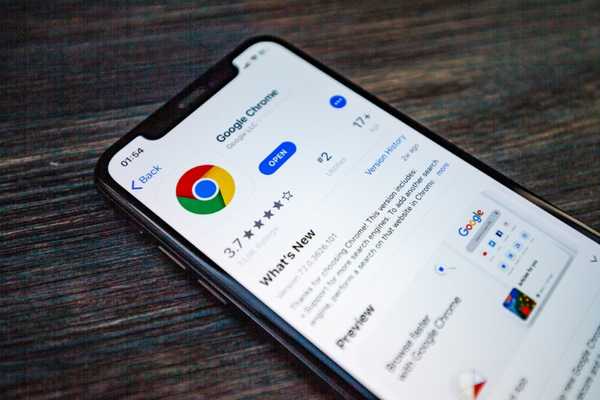
Dustin Hudson
0
4745
376
Misforstå ikke! Chrome er fortsatt min favoritt nettleser på tvers av plattformer (fra macOS til Windows og fra iOS til Android), men det er visse ting som "Artikkelforslag" som ofte har tvunget meg til å lete etter Chrome-alternativer. Hver gang jeg åpner en ny fane, ser det ut til at for mange foreslåtte artikler roter hele grensesnittet. Mens noen av de anbefalte historiene får øynene opp, ser de fleste ut til å være overflødige. Og det var nettopp det som fikk meg til å utforske en måte å skjule Chrome-foreslåtte artikler på iPhone og Android. Hvis du også foretrekker å ha en ren fane, hopper du rett inn, så viser jeg deg hvordan du enkelt kan deaktivere artikkelforslag i Chrome.
Skjul foreslåtte artikler for Chrome på iPhone og Android
Chrome tilbyr en ganske grei måte å slå av artikkelanbefalinger på iOS (og iPadOS) -enheter. Men overraskende tilbyr ikke nettleseren en egenfunksjon for å deaktivere denne funksjonen på Android-enheter - av en grunn som Google er mest kjent. Det er imidlertid ikke nødvendig å bli skuffet, da det er en enkel løsning for å komme over streken. Etter å ha prøvd dette hacket på Android-enheten min, kan jeg garantere for påliteligheten. Når det er sagt, la oss komme i gang!
Deaktiver artikkelforslag i Chrome på iOS og iPadOS
- Åpne Chrome-appen på iPhone eller iPad.
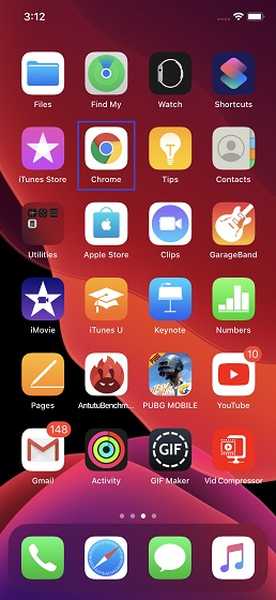
2. Nå, trykk på tre horisontale prikker nederst på skjermen og velg innstillinger i menyen.
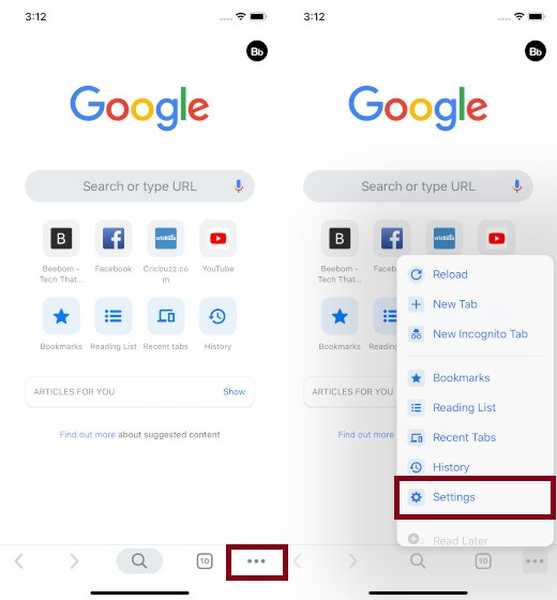
3. Slå av bryteren for neste gang Artikkelforslag. Så sørg for å trykke på Ferdig øverst til høyre for å fullføre.
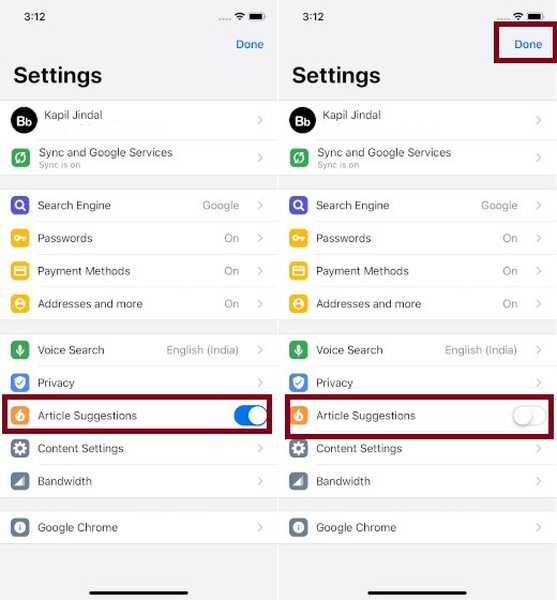
Slå av Chrome-artikkelforslag ved å bruke Chrome-flagg på Android
Chrome-flagg er kjent for å løse ganske mange gåter. Og gjett hva, de har levd opp til markeringen for å fjerne de anbefalte historiene også.
- Åpen Chrome-appen på Android-enheten din, og angi deretter chrome: // flagg inn i URL-linjen og trykk Return / Go.
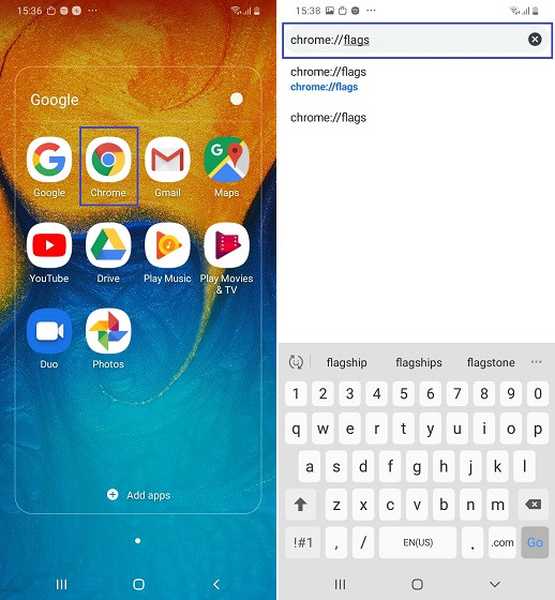
2. Skriv inn # enable-NTP-remote-forslag inn i søkefeltet og trykk Return igjen.
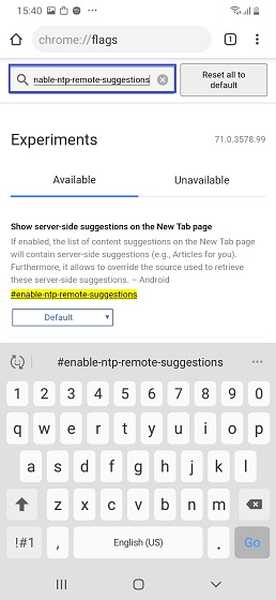
3. Trykk deretter på nedtrekksmenyen ligger under Vis forslag fra serveren og velg Funksjonshemmet.
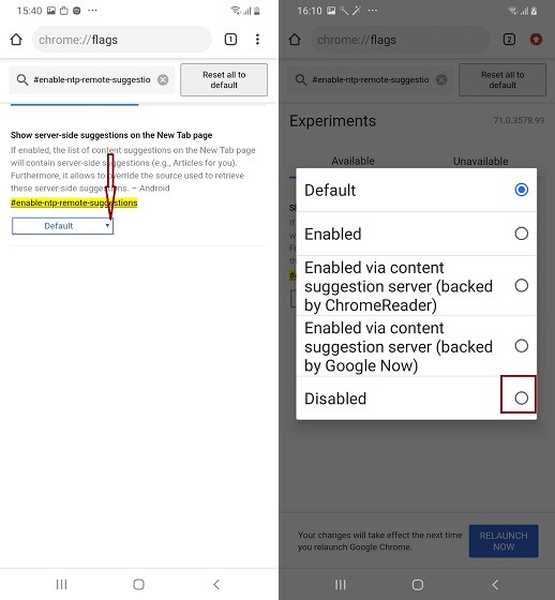
4. Trykk til slutt på Start nå på nytt å bruke endringene. Chrome vil starte på nytt for å få endringene i kraft umiddelbart. Fremover, når du åpner appen, vil de uønskede artiklene ikke lenger være over alt (som du kan se på bildet nedenfor).
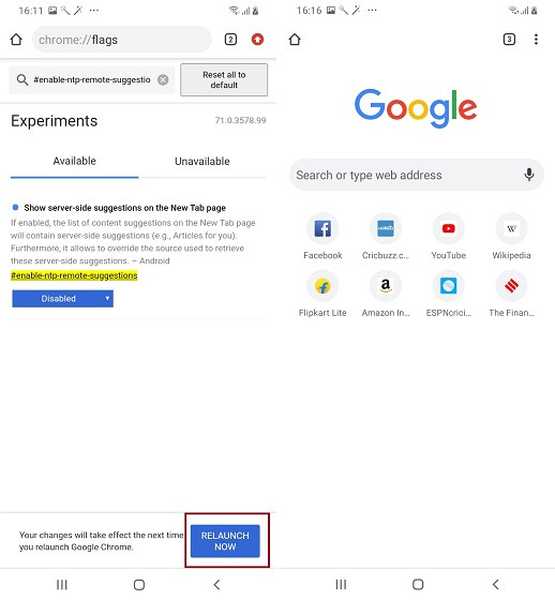
SE OGSÅ: Slik løser du WiFi-frakoblinger når iPhone er låst eller sover
Hold Chrome sine uønskede artikler gjemt unna ...
Så det er en enkel måte å håndtere Chrome sine anbefalte artikler og forhindre at de roter hele grensesnittet. Akkurat som mange av dere, lurer jeg også på hvorfor Google ikke tilbyr en enkel måte å deaktivere denne funksjonen i Android-versjonen av appen. Forhåpentligvis får søkegiganten det riktig tidligere enn senere. Har du forresten noen tilbakemeldinger til oss? Skyt den i kommentarene nedenfor.















